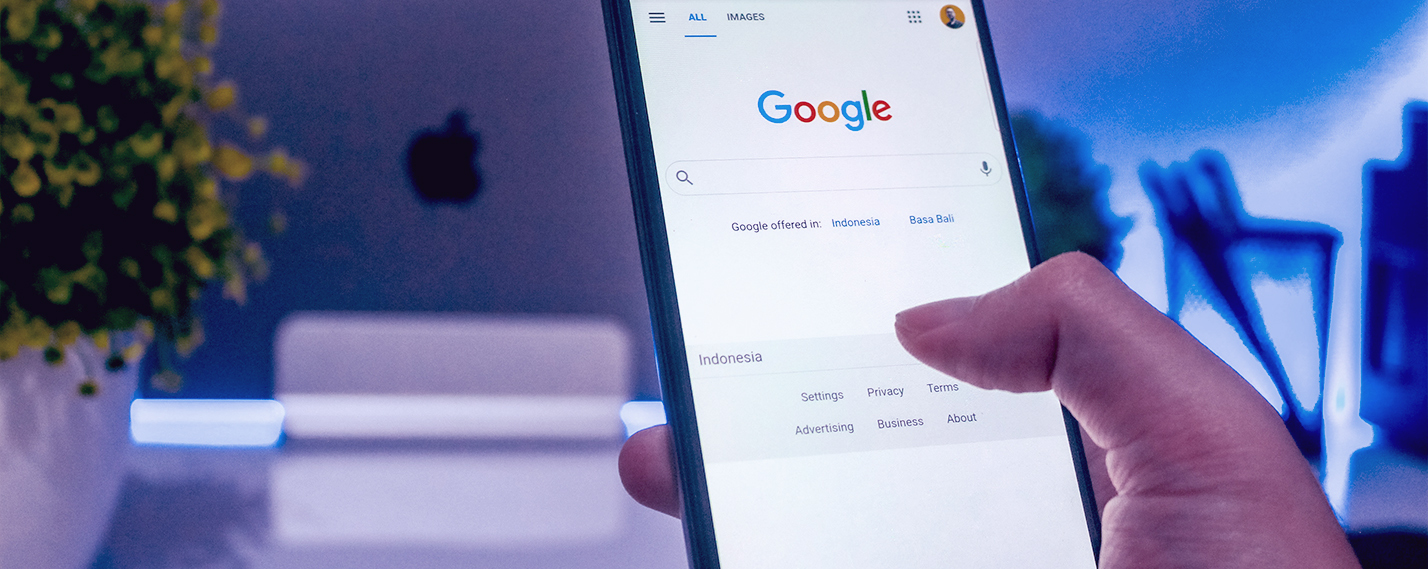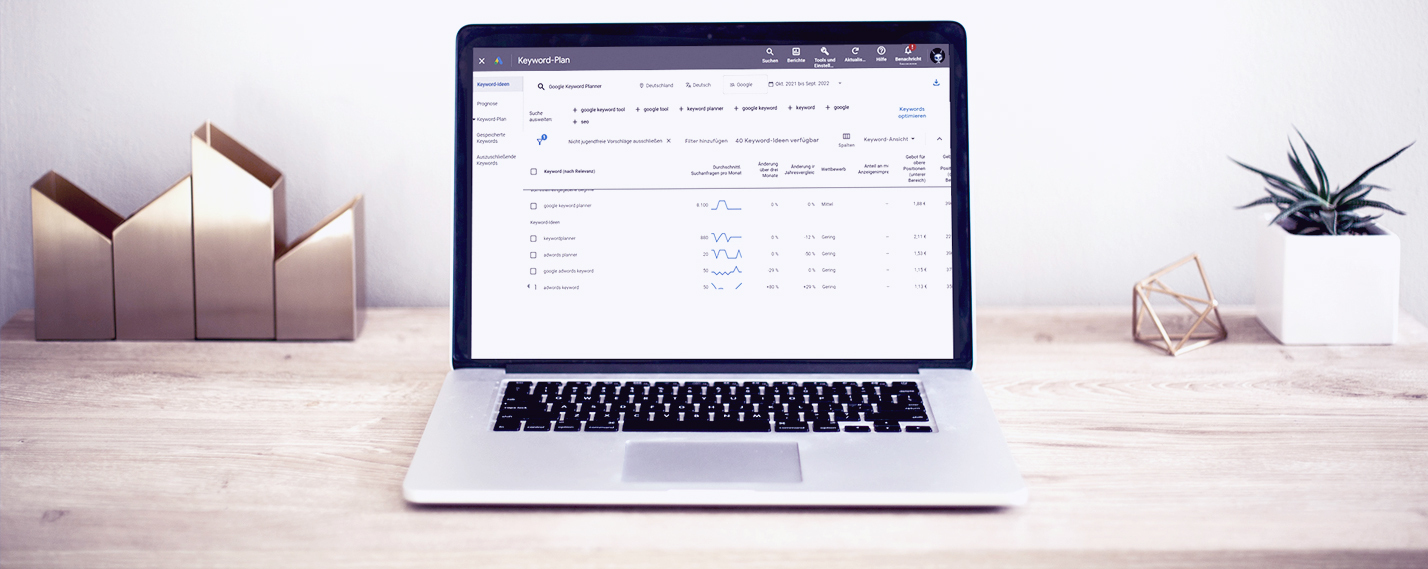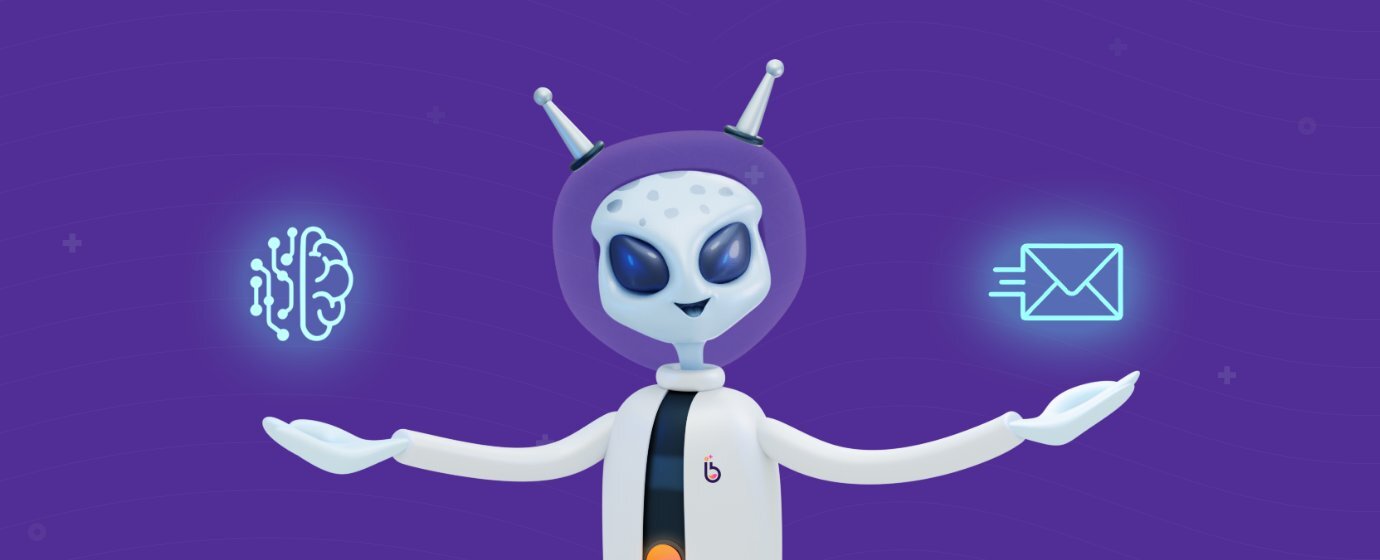Du möchtest dein Google Ads Konto mit deiner GA4 Property verknüpfen? Kein Problem – Wir zeigen dir, wie das geht!
How to: Wie verknüpfe ich GA4 mit Google Ads?
1. Schritt für Schritt: So kannst du deine GA4 Property mit deinem Google Ads Konto verknüpfen:Berechtigungen und Zugriffe: Zunächst solltest du sicher gehen, dass du Bearbeitungszugriff für die GA4 Property hast, die du verknüpfen möchtest. Außerdem brauchst du Administratorzugriff für das entsprechende Google Ads Konto.
2. Rufe in Analytics die zu verknüpfende Google Analytics 4 Property auf und wähle unten links “Verwaltung” und anschließend “Google Ads Verknüpfung” aus.
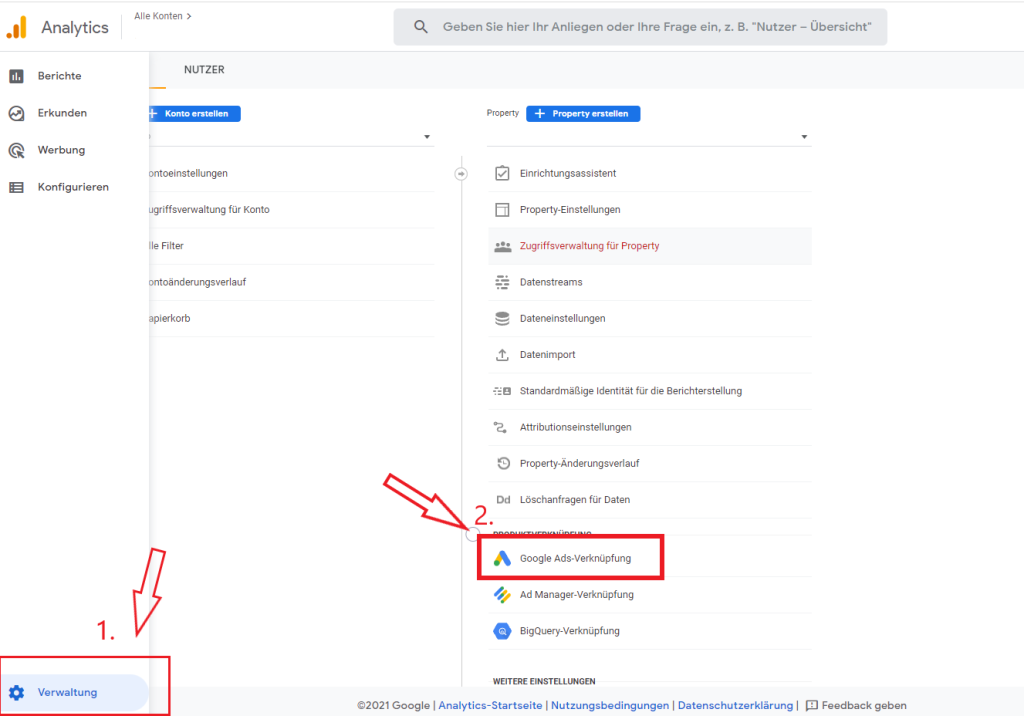
3. Jetzt werden die aktuell verknüpften Google Ads Konten angezeigt. In der Regel ist dieses Feld leer und du klickst rechts oben auf den Button “Verknüpfen”.
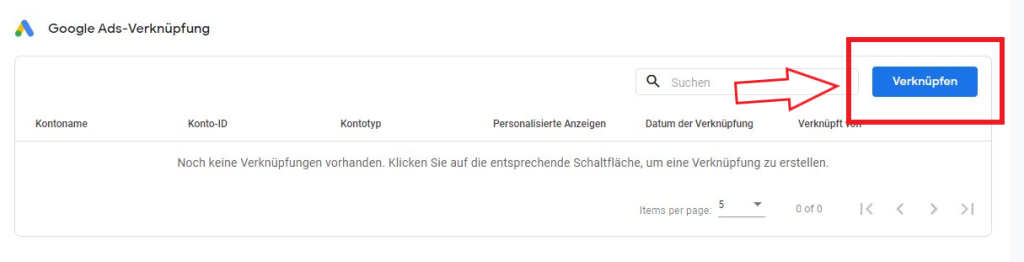
4. Nun kannst du im ersten Schritt die Google Ads Konten auswählen, die du connecten möchtest und gehst anschließend auf “weiter”.
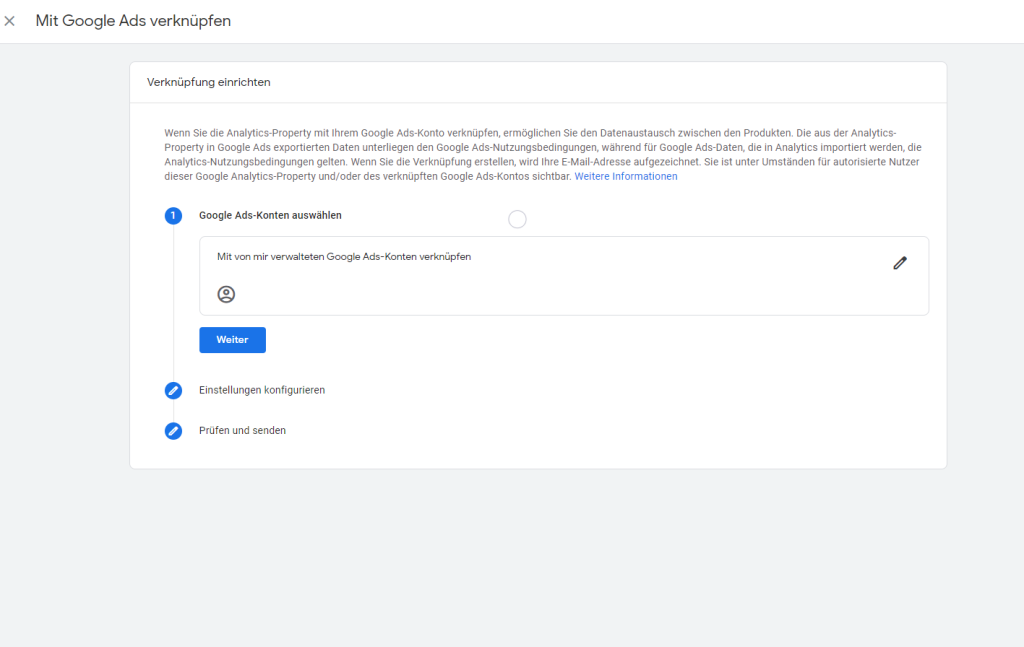
5. Im nächsten Schritt wirst du gefragt, ob du personalisierte Anzeigen & automatisches Tagging aktivieren möchtest.
Wenn du personalisierte Anzeigen aktivierst, werden Google Analytics Zielgruppenlisten und Google Analytics Remarketing Ereignisse/Parameter in den verknüpften Google Ads Konten veröffentlicht.
Automatisches Tagging bedeutet, dass Daten automatisch Klicks von Nutzern zugeordnet werden. Dadurch erhältst du für eine Reihe von Messwerten und Dimensionen in Google Ads umfangreichere Berichtsdaten. Wenn du die manuelle Tag Kennzeichnung wählst, dann stehen dir lediglich 4 Dimensionen zur Verfügung: Kampagne, Quelle, Medium & Keywords. Beim automatischen Tagging stehen viel mehr Dimensionen zur Auswahl, unter anderem:
- Inwiefern Keyword mit der entsprechenden Suchanfrage übereinstimmt
- Die dazugehörige Anzeigengruppe
- Die finale URL des Kampagne
- Das Anzeigenformat
- …
Zukünftige Berichtsfunktionen und Anzeigenblöcke in Google Ads kannst du außerdem nur nutzen, wenn das automatische Tagging aktiviert ist.
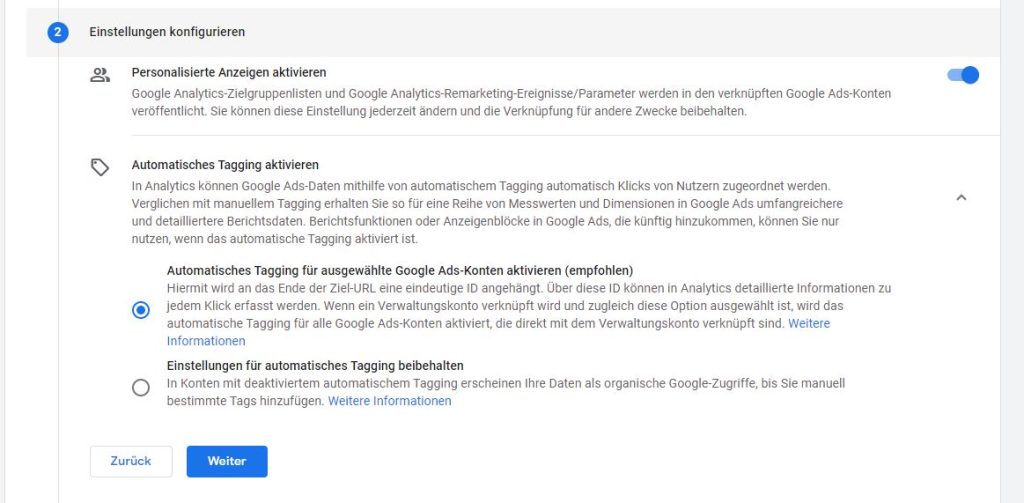
6. Zum Schluss prüfst du deine Eingaben noch einmal und bestätigst mit einem Klick auf “Senden”.
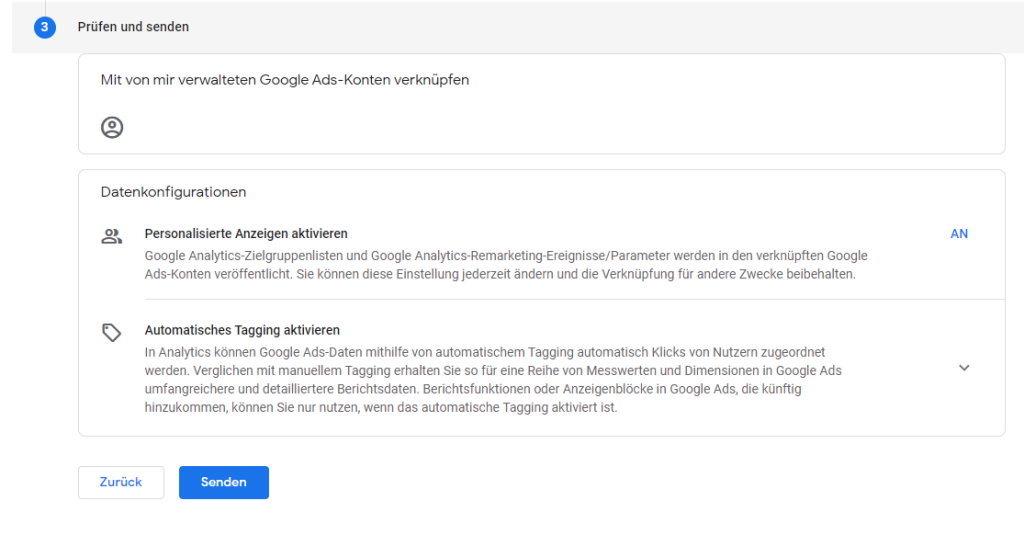
7. Fertig – dein Google Ads Account ist jetzt mit Google Analytics 4 verknüpft!
Warum sollte ich Google Ads & Google Analytics 4 verknüpfen?
Du hast bereits Universal Analytics mit Google Ads verknüpft und fragst dich, ob es überhaupt sinnvoll ist auch GA4 zu connecten? – Ja, es lohnt sich definitiv auch GA4 mit Google Ads zu verknüpfen. Aber warum?
Google Ads Remarketing optimieren
Google Analytics 4 verwendet nicht das sitzungsbasierte Zielformat (wie Universal Analytics), sondern bei GA4 kommt ein ereignisbasiertes Modell zum Einsatz. Damit kannst du mehr User Interaktionen in deinem Google Ads Account konfigurieren, ohne Conversion Tags für einzelne Aktionen zu feuern. So kannst du deine Zielgruppe basierend auf Ereignissen wie Dateidownload, Scrollen und anderen benutzerdefinierten Ereignissen genauer bestimmen. Google Analytics 4 bietet auch die Möglichkeit, bis zu 25 benutzerdefinierte Parameter pro Ereignis anzugeben. Diese kannst du dann importieren und deine Zielgruppe dementsprechend besser definieren.
Google Analytics Conversions in Google Ads importieren
Ein weiterer Vorteil ist, dass du bereits vorhandene Conversions aus Google Analytics in dein Google Ads Konto importieren kannst. So kannst du in deinem Google Ads Konto nachverfolgen, welche Kampagnen welche Conversions zu welchen Kosten generiert hat.
Berichte: Akquisitionsübersicht und Nutzergewinnung
Außerdem kannst du Google Ads Kampagnen im Bericht “Akquisitionsübersicht” abrufen und auf neue Google Ads Dimensionen im Bericht “Nutzergewinnung” zugreifen.